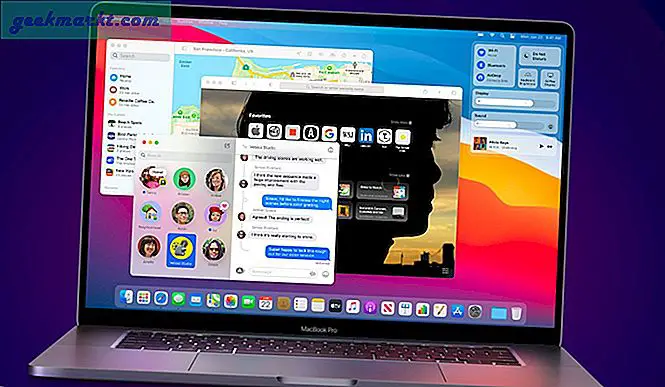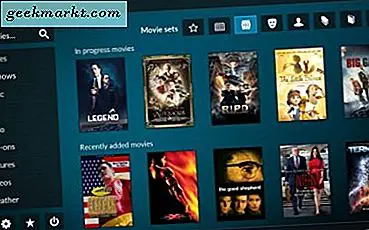
यदि आप कोडी के रिमोट के रूप में अपने फोन या टैबलेट का उपयोग कर रहे हैं तो आप अकेले नहीं हैं। बहुत सक्षम मीडिया सेंटर में कीबोर्ड शॉर्टकट का एक गुच्छा है जिसका उपयोग आप मंच के साथ बहुत कुछ करने के लिए कर सकते हैं। यहां से चुनने के लिए बहुत सारे विकल्प हैं, लेकिन यहां कुछ उपयोगकर्ता को पता होना चाहिए कि कोडी कीबोर्ड शॉर्टकट्स में से कुछ हैं।
कोडी का उपयोग करने के तरीके के आधार पर, आप किसी भी प्रकार के कीबोर्ड का उपयोग कर सकते हैं। आप वायर्ड, वायरलेस या ब्लूटूथ संस्करण का उपयोग कर सकते हैं और अंतिम परिणाम वही होगा। अपने फोन की आवश्यकता के बिना कोडी पर पूरा नियंत्रण। चूंकि आप विंडोज, मैक, आईओएस, एंड्रॉइड, लिनक्स, रास्पबेरी पीआई, एक्सबॉक्स और अन्य उपकरणों के टन पर कोडी का उपयोग कर सकते हैं, तो आपको बस उस डिवाइस के लिए उपयुक्त कीबोर्ड का उपयोग करने की आवश्यकता है।
कीबोर्ड शॉर्टकट्स विंडोज कमांड लाइन का उपयोग करने की तरह थोड़ा सा हैं। चीजों को पूरा करने के लिए आप आसानी से माउस और जीयूआई का उपयोग कर सकते हैं लेकिन हर कोई इसे पसंद नहीं करता है। कमांड लाइन उतनी सुंदर या इंटरैक्टिव नहीं है लेकिन यह तेज़ है और एक बार जब आप इसका इस्तेमाल करते हैं, तो दूसरी प्रकृति बन जाती है। कोडी कीबोर्ड शॉर्टकट समान हैं। निश्चित रूप से एक फोन या टैबलेट रिमोट के रूप में कार्य कर सकता है, लेकिन यदि आपके पास कीबोर्ड है तो आप कुछ कीस्ट्रोक के साथ चीजें तेजी से कर सकते हैं।
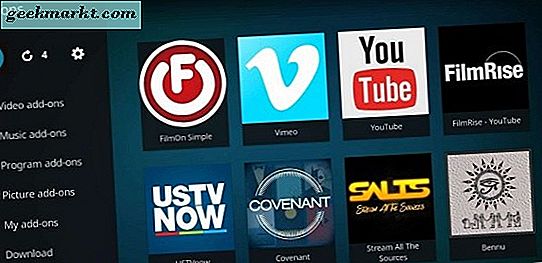
कोडी कीबोर्ड शॉर्टकट्स
बहुत सारे कोडी कीबोर्ड शॉर्टकट हैं जो उपयोगी साबित होते हैं और ये कुछ ही हैं। आप उन्हें अनुकूलित भी कर सकते हैं जिन्हें आप चाहते हैं।
- ए - ऑडियो देरी नियंत्रण
- बी - रिकॉर्ड लाइव टीवी
- सी - ओपन प्लेलिस्ट
- डी - आइटम नीचे ले जाएँ
- ई - गाइड खोलें (ईपीजी)
- एफ - फास्ट फॉरवर्ड
- एच - लाइव टीवी चैनल विंडो
- मैं - टीवी शो जानकारी
- जे - लाइव रेडियो चैनल विंडो
- के - लाइव टीवी रिकॉर्डिंग विंडो
- एल- अगले उपशीर्षक पर जाएं
- एम - मेनू
- ओ = कोडेक जानकारी
- पी - प्ले
- आर - रिवाइंड
- एस - पावर मेनू
- टी - उपशीर्षक चालू या बंद टॉगल करें
- यू - मेनू आइटम ऊपर ले जाएँ
- वी - टेलिटेक्स्ट जहां उपलब्ध है
- डब्ल्यू - मीडिया को देखा या अनचाहे के रूप में चिह्नित करें
- एक्स - स्टॉप
- वाई - उपलब्ध होने पर मीडिया प्लेयर का चयन करें
- जेड - ज़ूम
- \ - पूर्ण स्क्रीन और खिड़की मोड के बीच स्विच करें
- - पिछला पृष्ठ या मेनू
- एस - शटडाउन कोडी
- Ctrl + S - स्क्रीनशॉट
- + - वॉल्यूम अप
- - - आवाज निचे
- 1-9 स्क्रीनशॉट में वृद्धिशील रूप से ज़ूम करें
- स्पेसबार - प्लेबैक रोकें
- बायां तीर - पिछड़ा कदम पीछे हटाना
- दायां तीर - आगे बढ़ें
- ऊपर तीर - 10 मिनट या अगले अध्याय में आगे बढ़ें
- नीचे तीर - पीछे 10 मिनट या पिछले अध्याय कूदो
- पेज अप - अगले अध्याय पर जाएं
- पृष्ठ नीचे - पिछले अध्याय पर जाएं
- एफ 8 - म्यूट प्लेबैक
- टैब - पूर्ण स्क्रीन प्लेबैक
- 0 - पिछले दो लाइव टीवी चैनलों (शून्य कुंजी) के बीच स्विच करें
कोडी के लिए बहुत अधिक कीबोर्ड शॉर्टकट हैं। कोडी विकी पर उनकी पूरी सूची यहां मिल सकती है।
कोडी कीबोर्ड शॉर्टकट को कॉन्फ़िगर करना
हम में से अधिकांश के लिए, मानक कीबोर्ड शॉर्टकट पूरी तरह से स्वीकार्य होना चाहिए। यदि आप उन लोगों में से एक हैं जो चीजों को अपनी सटीक पसंद के अनुसार अनुकूलित करना पसंद करते हैं, तो आपको यह जानकर प्रसन्नता हो जाएगी कि एक कीबोर्ड संपादक ऐड-ऑन है जो आपको ऐसा करने की अनुमति देगा।
कोडी में शॉर्टकट कुंजियों को संपादित करने की क्षमता नहीं है इसलिए हमें इसे जोड़ने के लिए ऐड-ऑन ऐप का उपयोग करने की आवश्यकता है। मैं और दूसरों को पता है कि मैंने कीमैप संपादक का परीक्षण किया है और यह कोडी के सभी संस्करणों पर काम करता है जिन्हें हम जानते हैं।
- कोडी के भीतर एड-ऑन पर नेविगेट करें और भंडार से इंस्टॉल करें का चयन करें।
- कोडी ऐड-ऑन रिपोजिटरी, प्रोग्राम ऐड-ऑन और कीमैप संपादक का चयन करें।
- इंस्टॉल करें का चयन करें।
- ऐड-ऑन और कीमैप संपादक का चयन करें।
- एक विंडो लाने के लिए संपादित करें का चयन करें जो आपको किसी शॉर्टकट को कस्टमाइज़ करने की अनुमति देगा।
- एक श्रेणी का चयन करें और शॉर्टकट कुंजी का चयन करें
- एक नई कुंजी संपादित करें और असाइन करें का चयन करें।
- एक बार किया गया सहेजें का चयन करें।
यह आपके कोडी पर कीमैप संपादक स्थापित करेगा क्योंकि इसमें मानक के रूप में कोई नहीं है। एड-ऑन पर नेविगेट करें और ऐप खोलने के लिए कीमैप संपादक का चयन करें। आप श्रेणियों से शॉर्टकट का चयन कर सकते हैं और फिट बैठकर उन्हें संशोधित कर सकते हैं। एक बार संपादित करने के बाद, आपको सहेजें सुविधा तक पहुंचने के लिए कीमैप संपादक के शीर्ष स्तर पर वापस जाना होगा। ऐप छोड़ने से पहले सहेजें का चयन करना सुनिश्चित करें अन्यथा बदलाव नहीं होंगे।
कोडी कीबोर्ड शॉर्टकट का उपयोग करना कुछ ऐसा है जो आप या तो प्यार करेंगे या नफरत करेंगे और यह ठीक है। कम से कम अब अगर आप इसे आजमा देना चाहते हैं तो आप इसे छोड़ सकते हैं। यदि आप कमांड लाइन प्रकार हैं या मोबाइल रिमोट कष्टप्रद पाते हैं, तो इसे आजमाएं। यदि आप इस बात से संतुष्ट हैं कि चीजें कैसे हैं, तो आपको यह नहीं करना है। किसी भी तरह से, कोडी अभी भी सर्वश्रेष्ठ मीडिया केंद्र अनुभवों में से एक है।
क्या आपने हाल ही में कोडी कीबोर्ड शॉर्टकट पर स्विच किया है? इसे प्यार करना? घृणा करता हूं? नीचे इसके बारे में हमें बताओ!